前回は、Eclipse インストールしましたので、次に Android SDK (ソフトウェア開発キット)のインストールをおこないます。
まず、Android developers サイトの 『Android SDK | Android Developers』 のダウンロードページからダウンロードします。

windows 版には、.zip と .exe の二種類のファイルがありますが、.exe ファイルには (Recommended) とも書かれていてオススメですし、インストーラー付きのようなので、こちらをポチ。
installer_r10-windows.exe がダウンロードされます。
これを起動すると、インストーラーが走り下の画面が出ます。
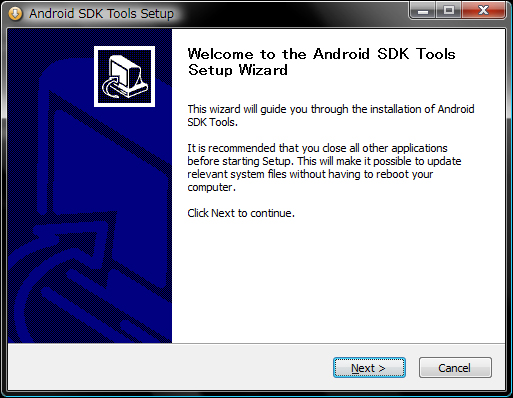
[Next] をポチ。 すると下の画面が出ます。

?? "Java SE development kit(JDK) not found." と書かれていて Next ボタンも消えてるがな!
JDK インストールしたしぃ~ なになに~?
こんな時は google先生で。 『android sdk tools setup jdk not found』 で検索しました。
すると、やはり同じ問題の方がいらっしゃるようでして、
Help: JDK not detected problem during Android SDK Tools setup ... のサイトに解決方法が書いてありました。
"Bit late answering this, but for anyone else having problems - just press 'Back' then 'Next' - it picks it up the second time" とあります。
要は、[Back] ボタンを押して前に戻り、もう一度 [next] ボタンを押すだけのようで、おおっ上手くいきました! 下の画面になりました。

[Next] をポチ。 すると下の画面が出ます。
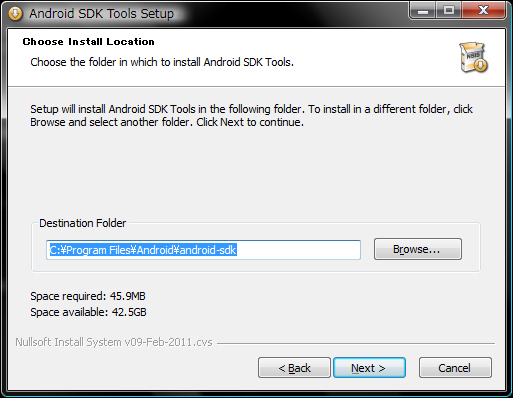
すると、インストールする場所を指定する画面が出てきます。
デフォルトでは C:\Program Files\Android\android-sdk となっております。
これもそのままで大丈夫なので、[Next] をポチ。 すると下の画面(スタートメニューの登録先)が出ます。

そのままで大丈夫なので、[Install] をポチ。 するとインストールが始まります。
下の画面は無事にインストールが終わったところです。
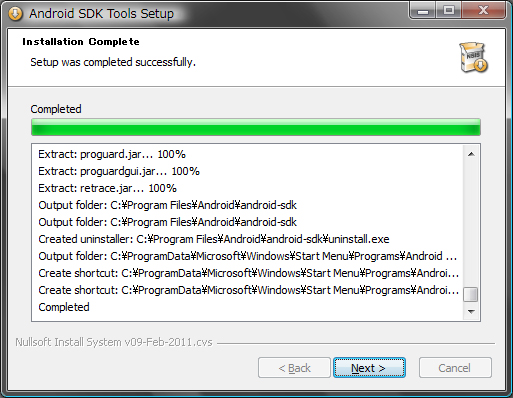
[Next] をポチ。 するとおお終わったようです。
取り敢えず、立ち上げてみようと、[Start SDK Manager] にチェックをいれたまま [Finish] ボタンをポチ。 すると



私の場合は上の3つの画面がポンポンポンとポップアップしました。 SDK manager が自動的に立ち上がるようです。
一番上に来ている画面を読むと [Failed to fetch URL] とあります。 見つからなかったんですね。 よく解らないまま [Close] をポチ。
すると下の追加パッケージをインストールする画面が出てきます。

デフォルトでは、インストール可能な全てのパッケージにチェックが付いているようです。
Android の API は基本的に新しいものが古いもの全てを包括するようになっているらしいので、最新版の [SDK platform Android 3.0...] だけでいいのですかね?一応 [SDK platform Android 2.3.3...] もですかね?
ただ、古い Android デバイスもサポートし、古いデバイス上でも動作するアプリを作成するためには、それに合わせた古い API もインストールしておく必要があるそうです。
よく解らないのと私が今使っているアプリの中には 1.6 以上動作可能のものが幾つかあるので、取り敢えずそのままで全部インストールすることにしました。
ですから [Accept All] にチェックを入れ、[Install] ボタンをポチ。
このインストールには結構時間がかかりましたね~。 計っていないので具体的な時間はかけませんが…。
すると下の画面 [ADB Restart] が出てきてリスタートしますか?聞いてくるので [Yes] をポチ。

するとインストールが始まります。 下の画面はインストールが完了したところです。

そうして [Close] をポチ。
すると下の SDK manager 画面に戻ります。

これで終わりのようなので、画面右上の [X] で画面を閉じます。
これで Android SDK のインストールは完了です。
0 件のコメント:
コメントを投稿